Запуск SPSS. Редактор данных.
Начнем с ввода данных для небольшого примера анализа.
- Запустите SPSS для Windows, дважды щелкнув левой кнопкой мыши на значке SPSS.
Откроется редактор данных SPSS (см. рис. 3.1).
Редактор данных – это одно из многих окон SPSS. Здесь можно вводить новые данные или загружать существующие из файлов данных с помощью команд меню File (Файл) › Open… (Открыть…)
Так как при запуске SPSS ни один файл данных еще не загружен, в заголовке редактора данных стоит "Untitled" (Без имени). Над изображением таблицы в редакторе данных имеются строка меню и панель символов.
Редактор данных
Сейчас с помощью редактора данных мы создадим файл данных. Редактор данных это приложение, напоминающее электронную таблицу. Под электронной таблицей подразумевается рабочий лист, разделенный на строки и столбцы, который позволяет про сто и эффективно вводить данные. Отдельные строки таблицы соответствуют отдельным наблюдениям. Например, при обработке данных опроса одна строка содержит данные одного респондента. Отдельные столбцы соответствуют отдельным переменным. При обработке данных наблюдений анкеты в одной переменной хранятся ответы на отдельный вопрос. Отдельные ячейки таблицы содержат значения переменных для каждого отдельного наблюдения; в каждой ячейке хранится одно значение переменной.
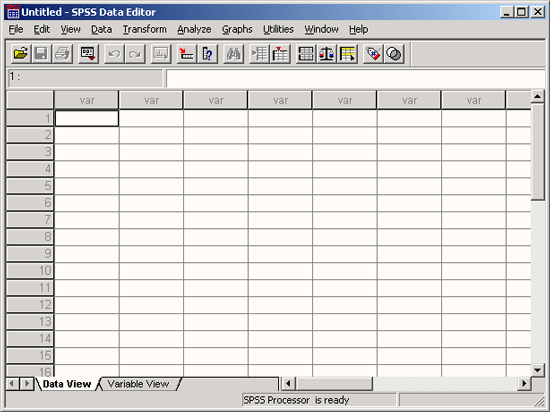
Рис. 3.1. Редактор данных: просмотр данных
